互联网电台是一种网络或流媒体电台。像传统的广播电台一样,它为你提供了大量的音乐可供收听。当你在互联网电台网站上欣赏歌曲时,你可能想下载一些音轨供以后欣赏。
在这里我们将分享一些精彩的录音软件完成工作,并为您提供详细的教程。坚持阅读学习如何录制网络电台在Mac、Windows和iPhone上。
| 互联网无线电录音机 | 一步一步的故障排除 |
|---|---|
| EaseUS RecExperts for Windows | 它是Windows 10最流行的网络电台录音机之一…完整的步骤 |
| QuickTime播放器 | 下载并安装Soundflower到你的Mac电脑上。后……完整的步骤 |
| EaseUS RecExperts for Mac | 如果你需要Mac上功能更丰富的流媒体音频录音机,这个…完整的步骤 |
| 无畏 | 点击“系统首选项”,选择声音,然后…完整的步骤 |
| 听力的玩 | 打开应用程序,找到你想要录制的网络电台…完整的步骤 |
如何在Windows 10上录制网络电台
EaseUS RecExperts for Windows是Windows 10最流行的网络电台录音机之一。该软件具有简单直观的界面,适合初学者和专业人士。当谈到录制现场广播,这个程序使您能够捕获它到MP3, AAC,或其他音频文件格式无损。此外,它还提供了一个日程记录功能,在需要时非常有用录制流媒体音频在特定的时间。
除了一个音频记录器,它在屏幕录制方面也表现良好。在它的帮助下,您可以自由地捕捉屏幕上的任何区域,录制网络摄像头,截取屏幕截图,并在录制完成后编辑它们。不止一个屏幕和音频录音机,它也是一个简单的视频编辑器。
EaseUS RecExperts
- 最好的流式录音机对每个人来说
- 输出音频在MP3, AAC, OGG, FLAC等。
- 支持同时录制背景音和您的声音
- 计划录制互联网广播无需努力
- 使用任务调度器提前创建一个录音任务
一旦你下载了它,检查下面的一步一步的教程,在你的Windows 10电脑上录制互联网广播流:
步骤1。启动EaseUS RecExperts,界面上有四个功能。这里你可以选择“音频”.
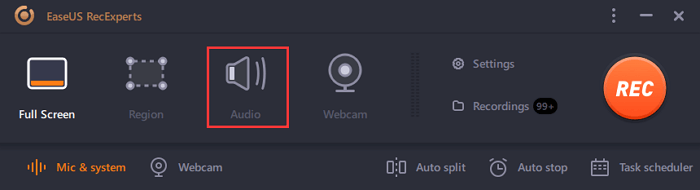
步骤2。选择声源点击左下角的图标。它支持录制系统声音,麦克风声音,以及两者。中的设置“选项”帮助您调整音量。
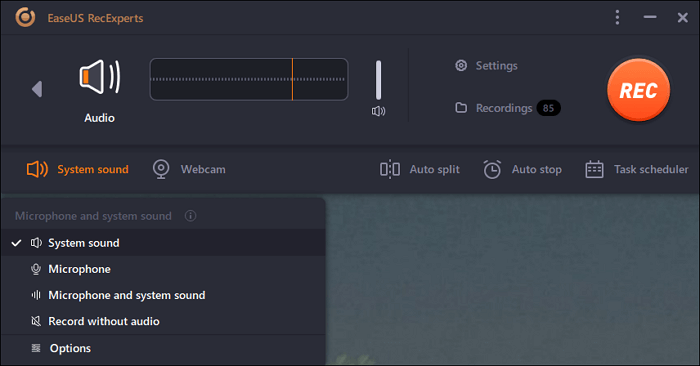
步骤3。打击“娱乐”按钮开始录音。要完成它,你只需点击红色方块图标停止它。
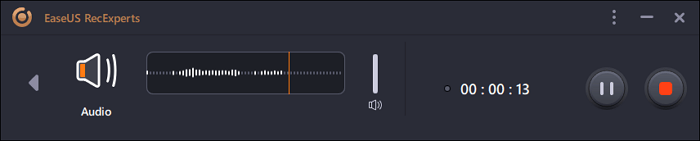
步骤4。一个音频播放器会自动弹出。你可以查看录制音频或修剪它使用内置工具。
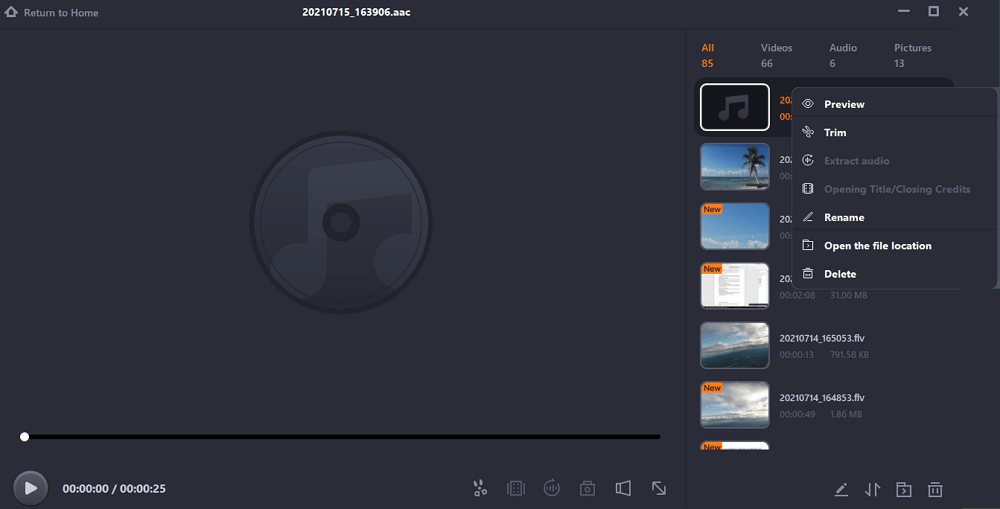
如何在Mac上录制互联网广播流
如何在Mac电脑上录制网络电台?Mac上有3个很棒的无线电录音应用程序,可以帮助你完成任务。
1.QuickTime播放器
QuickTime播放器是一个伟大的媒体播放器,它可以播放不同的视频和音频文件。但它不仅是一个媒体播放器,而且是一个简单的互联网电台录音机。
它可以帮助你轻松地捕捉屏幕上的任何东西。如果你想录制网络电台,而不需要在Mac上下载任何第三方软件,你可以尝试QuickTime Player。

如何在Mac上用QuickTime播放器录制广播:
步骤1。下载并安装Soundflower到你的Mac电脑上。之后,进入“声音”栏,在声音设置面板中选择“Soundflower (2ch)”。
步骤2。启动QuickTime播放器,然后在主窗口点击“文件”>“新建音频录制”。点击小箭头,选择“Soundflower (2ch)”选项。
步骤3。播放您想要录制的网络电台,然后单击红色按钮开始在Mac计算机上录制网络电台。
2.EaseUS RecExperts for Mac
如果你需要Mac上功能更丰富的流媒体音频录音机,这将适合你。这是第三方Mac屏幕记录器它提供了比默认值更多的功能。
例如,您可以分别或同时捕获系统声音和麦克风声音。如果你想在特定的时间捕捉一个广播节目,你可以做到时间表记录以捕获在特定时间段内想要保存的内容。
更多的功能:
- 用屏幕录制音频毫不费力地
- 选择多种音频来源
- 轻松记录在线课程和会议
- 导出所需格式的音频
录制广播节目并将其保存在Mac上将成为一个简单的任务,有了这个无线电录音机的帮助。现在就下载并试用。
如何在Mac上录制广播电台:
步骤1。安装并启动EaseUS RecExperts。点击主屏幕上的“音频”选项。
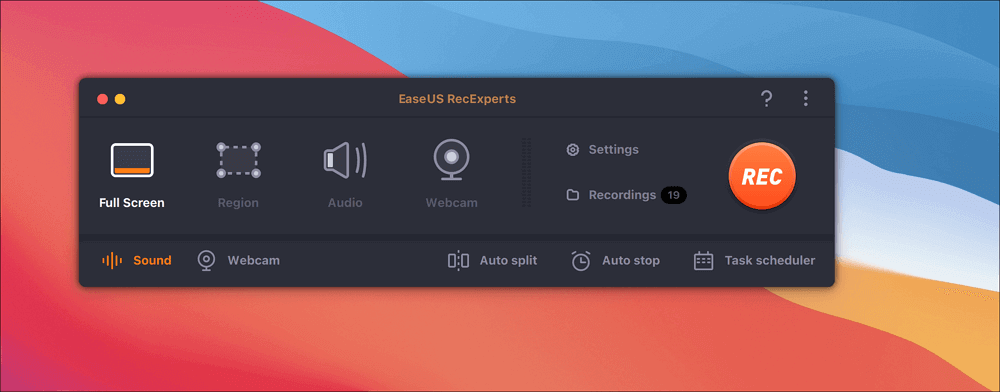
步骤2。单击界面左下角的Sound图标。在这里,您可以启用“系统声音”选项来录制Mac的音频。
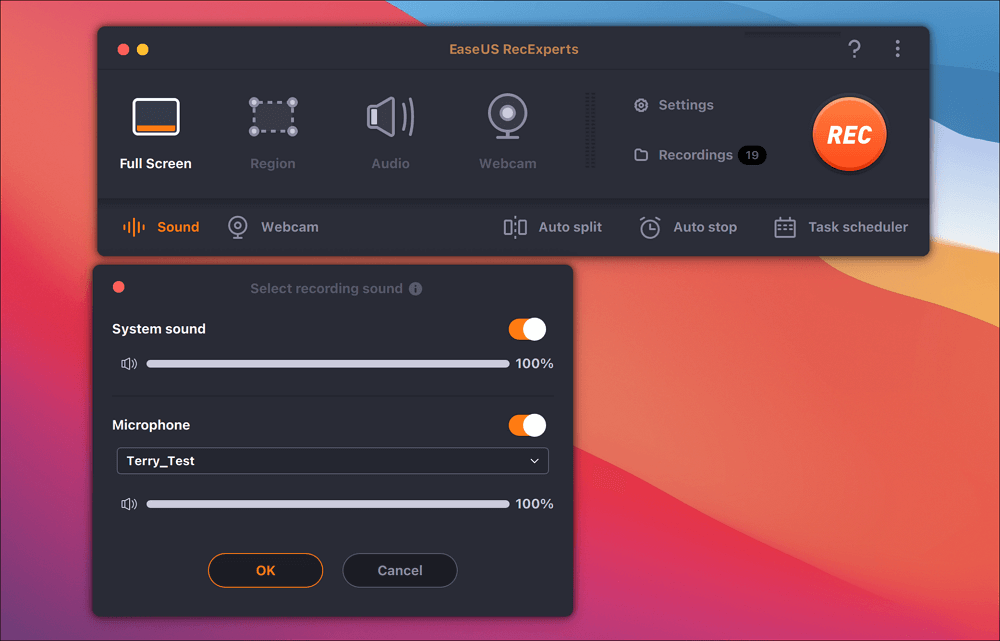
步骤3。在主界面点击“设置”,应用更多音频选项。在这里你可以设置输出格式,比特率,采样率等。

步骤4。一旦完成,音频文件将被保存在其“录音”中。首先列出最近的音频文件。

3.无畏
Audacity是一款免费的开源音频记录器和编辑器,兼容Windows、macOS和Linux系统。使用它,你可以录制任何声音来自你的电脑或麦克风毫不费力。录制完成后,您可以对录制的音频进行修剪、剪切等编辑,并导出不同格式的录音。

如何记录互联网电台Mac与大胆:
步骤1。在你的Mac电脑上下载并安装Audacity和Soundflower。
步骤2。点击“System Preferences”,选择“Sounds”,然后转到“Output”选项卡,选择“Soundflower (2ch)”按钮。
步骤3。启动Audacity并打开其Preferences以选择Soundflower (2ch)作为录制设备。然后点击红色按钮,播放网络电台开始录制Mac。
步骤4。完成后,点击“文件”和“导出”按钮,在主窗口上将音频导出为MP3文件。
如何在iPhone上录制现场广播
Audials Play是一款全能的互联网广播播放器和录音机,适用于iPhone用户。它是完全免费的,界面上没有广告。这个应用程序提供了许多广播电台和播客按国家和类型分类,包括BBC,首都,岛屿FM,和许多其他。
此外,它还允许您录制整个广播节目,或保存带有自动歌曲分离的流,以便稍后再次播放,即使您处于脱机状态。

如何在iPhone上录制流媒体广播:
步骤1。从你的iPhone应用商店下载Audials Radio。
步骤2。打开应用程序,找到你想要录制的网络电台。然后滑动到记录选项卡并选择“记录”按钮。您将看到两个录制选项。你可以根据自己的需要选择一个。
步骤3。当您要完成录制时,再次按下“录制”按钮结束录制过程。稍后,您将看到录音出现在列表中。
额外提示:最受欢迎的3个互联网电台
互联网上有几十个电台可供选择,你可能会在选择时感到困惑。为了解决您的问题,我们将与您分享以下3个最优秀的互联网电台网站。看看吧。
1.Spotify
Spotify是一个在线电台网站,在那里你可以欣赏到来自不同唱片公司的美妙音乐。除了桌面应用程序,它还有一个与不同便携式设备兼容的移动应用程序,允许你分享你听的音乐。
但要使用它的全部功能,你需要付费,而且它的高级服务需要付费。
2.最后的调频
最后的调频is another streaming radio station. It builds a customized and personalized profile based on your tastes and preferences to use it better.
现在是最后一个。调频is only available for free in the US, UK, and Germany. If you are in other countries, you are given limited plays while providing unlimited listening to premium users.
3.潘多拉电台
潘多拉电台是历史最悠久的在线电台之一,可在各种流媒体设备和移动平台上播放。它可以让你从亚马逊和iTunes上购买你正在听的音乐。
此外,它还会自动推荐一些歌曲和广播给你,这取决于节奏、音调和和声。然而,它的服务仅限于某个国家。
底线
在本文中,我们讨论了如何用最简单的方法在计算机上录制现场广播,您可以选择最好的方法来完成工作。另外,在文章的最后,我们为你收集了一些流行的互联网电台网站。
在这些网络录音机中,我们强烈推荐EaseUS RecExperts。使用它,你可以毫不费力地录制网络电台,直播视频/音频。
这个页面有用吗?


